ご利用ガイド かんたんKUSANAGIテンプレートを使う
目次
KUSANAGIとは、WordPressを高速にできる実行環境です。ConoHaではKUSANAGIが搭載されたアプリケーションテンプレートを公開しており、「かんたんKUSANAGI」テンプレートではKUSANAGIを簡単に操作できる、プライム・ストラテジー社公式認定のKUSANAGIかんたん管理ツール「ConoHa KUSANAGI manager」がインストールされます。
KUSANAGI managerではKUSANAGIの初期設定、WordPress作成で必要だったコマンド操作が不要となり簡単にKUSANAGI搭載のWordPressを運用することができます。
なお、かんたんKUSANAGIテンプレートはメモリ1GB以上のプランでご利用が可能となっております。
かんたんKUSANAGIテンプレートのインストール方法
[1] コントロールパネルへログインし、「サーバー追加」ボタンをクリックします。
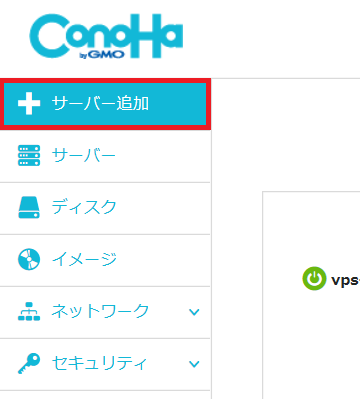
[2] イメージタイプ「アプリケーション」から「かんたんKUSANAGI」を選択してサーバーを作成します。
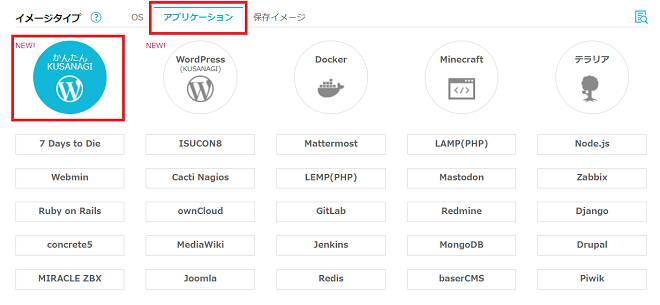
※512MBプランでのインストールはできません。
[3] 以上で作成完了です。
KUSANAGI managerへのアクセス方法
[1] コントロールパネル左メニューの「サーバー」を開き、作成したサーバーのネームタグをクリックします。
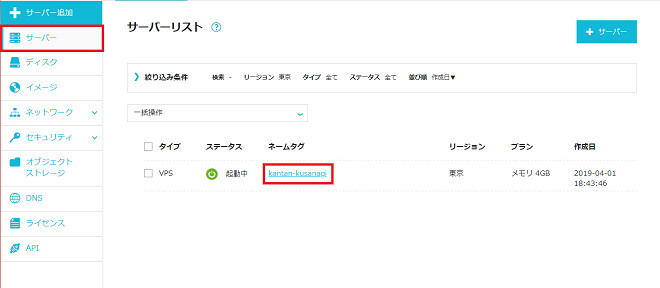
[2] サーバー詳細画面の「KUSANAGI管理」をクリックするとKUSANAGI managerが開かれます。
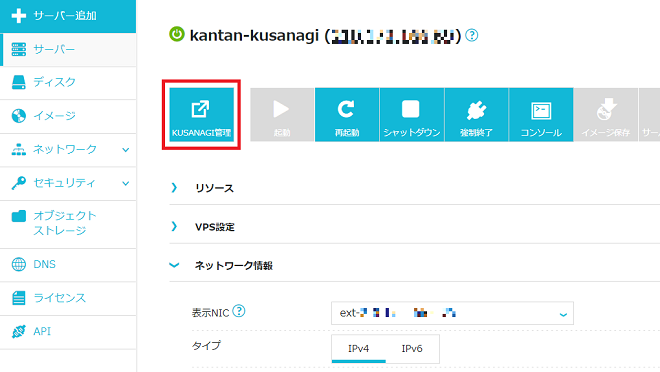
※KUSANAGI managerへのアクセスはWebブラウザでURLを直接入力してアクセスすることも可能です。URLにはサーバーのIPアドレスが必要になるので、作成したサーバーのIPアドレスを確認します。
・サーバーの詳細画面の「ネットワーク情報」のIPアドレスを確認します。
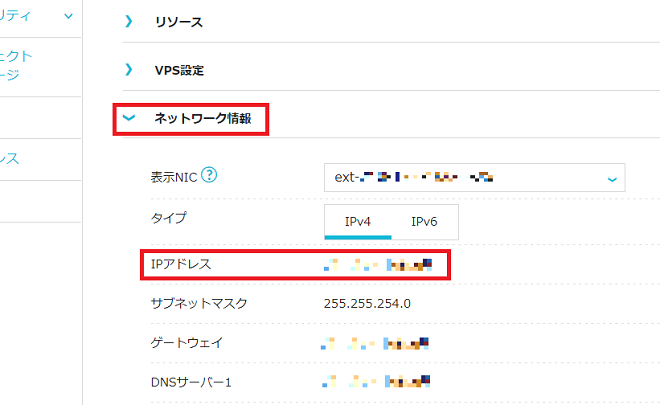
・「http://[確認したIPアドレス]:60000/」でアクセスします。
[3] KUSANAGI managerへアクセスすると認証ウィンドウが表示されるのでユーザー名「root」、パスワード「サーバー追加時に決めたrootパスワード」でログインします。
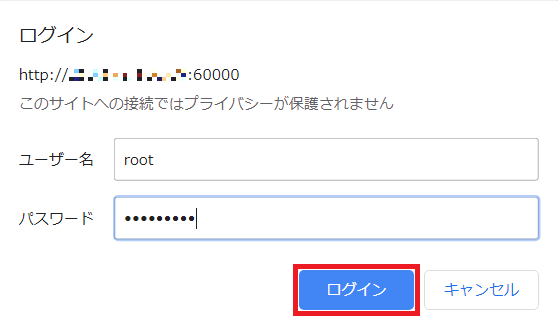
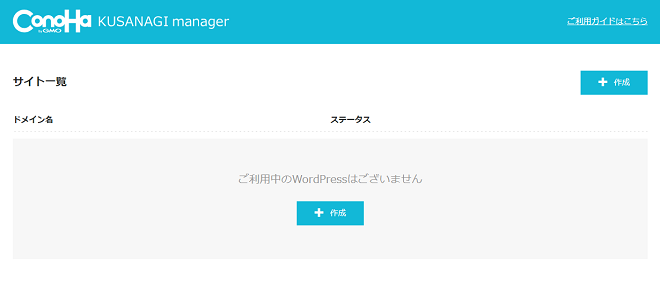
KUSANAGI managerの詳細な利用方法については以下のガイドをご確認ください。
KUSANAGI manager WordPressを作成する
KUSANAGI manager マルチサイトを作成する
KUSANAGI manager パスワードを変更する
KUSANAGI manager バックアップ機能を使う
KUSANAGI manager サイト設定をする
- 問題は解決できましたか?
-



